Recupero documenti - Ripristina i dati dell'app da iCloud su iPhone
 aggiornato da Valyn Hua / 19 marzo 2021 10:00
aggiornato da Valyn Hua / 19 marzo 2021 10:00Voglio recuperare un documento che il mio capo mi ha inviato tramite Facebook due mesi fa. Non sono sicuro che sia incluso nel mio file di backup di iCloud. C'è un modo per accedere al contenuto del file di backup?
Poiché l'iPhone ha una capacità di eseguire diversi tipi di app, gli utenti spesso scaricano varie app dal sito Web o dall'App Store e si divertono con queste app.
In queste app, ci sono alcuni documenti memorizzati nella cache o archiviati manualmente, così come alcuni documenti di lavoro modificati dagli utenti.
A volte gli utenti sono costretti a rimuovere i dati delle app dalla memoria interna limitata e, successivamente, si pentono di aver cancellato alcuni file utili.
Tuttavia, molti utenti di iPhone non sanno come recuperare i dati delle app cancellate.

Se si dispone di ha eseguito il backup di questi dati su iCloud, puoi recuperarli facilmente in qualsiasi momento.
Il problema è come sapere se i dati richiesti sono contenuti in un file di backup. Forse hai bisogno di uno strumento di terze parti per aiutarti a visualizzare i dettagli del tuo file di backup.
FoneLab - Recupero Dati iPhone è quello su cui puoi fare affidamento. Questo programma è in grado di entrare nel file di backup di iCloud e consente agli utenti di visualizzare l'anteprima del contenuto prima del ripristino.
E se non hai effettuato alcun backup?
FoneLab può anche recuperare i dati delle app da iPhone eseguendo la scansione del dispositivo direttamente, a condizione che l'iPhone funzioni correttamente.
Inoltre,
Salvare il tuo documento importante a iCloud unità è una buona abitudine Questo ti farà risparmiare un sacco di problemi, specialmente quando hai bisogno di un file male ed è difficile trovarlo nell'app. Inoltre, Apple archivia regolarmente questi file archiviati in iCloud Drive, che può essere ripristinato su un dispositivo iOS in qualsiasi momento.
Entriamo in maggiori dettagli.

Elenco delle guide
1. Recupera documenti da iCloud Drive
Quando si accende iCloud unità, tutti i documenti che hai modificato e archiviato Pagine, Numeros, Nota fondamentale ed File le app si sincronizzeranno automaticamente su iCloud. Vale a dire, puoi vedere i tuoi documenti su iCloud.com, nel Pagine, numerie Nota fondamentale app, o nel File app sul dispositivo.
Di seguito è guidato per accendere iCloud unità.
Passo 1 Sull'iPhone, tocca Impostazioni profilo > [Il tuo nome] > iCloud.
Passo 2 Scorri per accendere iCloud unità.
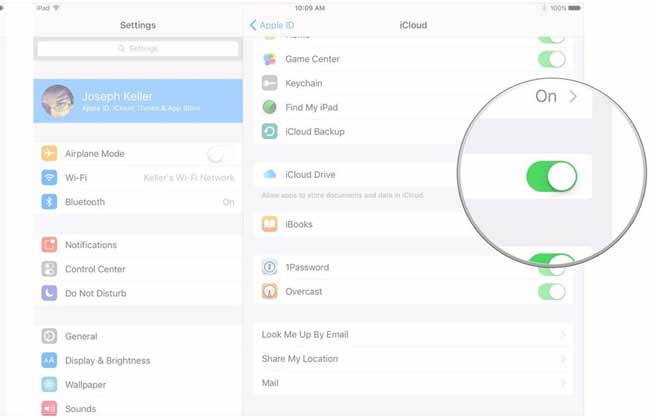
Se è necessario accedere a un documento eliminato negli ultimi 30 giorni, è possibile recuperarlo dal Recentemente eliminato cartella nel File app o on iCloud.com.
Sul dispositivo.
Passo 1 Aprire il File app sul tuo iPhone.
Passo 2 Vai su Recentemente eliminato.
Passo 3 Seleziona i documenti che vuoi conservare.
Passo 4 Rubinetto Recuperare.
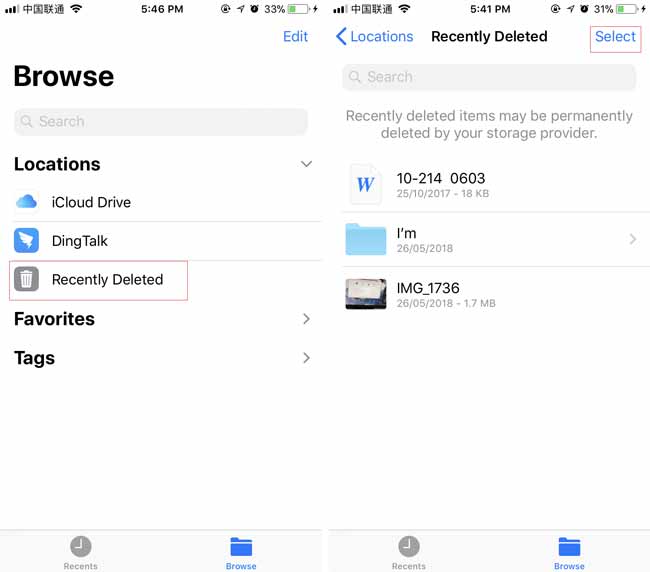
Su iCloud.com.
Passo 1 Accedi a iCloud.com sul tuo computer.
Passo 2 Vai su iCloud unità e fare clic su Recentemente eliminato articolo.
Passo 3 Seleziona i documenti che vuoi conservare.
Passo 4 Rubinetto Recuperare.

Come ho detto, Apple archivia regolarmente i documenti dalle app che supportano iCloud unità.
Dà agli utenti un modo per recuperare i documenti persi dall'archivio.
Passo 1 Clicchi Impostazioni profilo icona dopo aver inserito il sito Web iCloud.
Passo 2 Vai su Tecnologia e scegli Ripristino dei file.
Passo 3 I file sono elencati qui. È possibile selezionare un singolo file o più file da ripristinare.

2. Ripristina i dati dell'app per iPhone dal backup iCloud
Il backup iCloud è un file che contiene tutti i dati sul tuo iPhone, che ti dà la possibilità di recuperare qualsiasi tipo di dato. Il rovescio della medaglia è che devi ripristinare il tuo iPhone prima del restauro. Nel caso in cui i dati esistenti sul tuo iPhone perdano, puoi prima eseguirne il backup.
Cominciamo.
Passo 1 Sul tuo iPhone, tocca Impostazioni profilo > Generale > Reset > Cancella contenuto e impostazioni.
Passo 2 Dopo che l'iPhone si riavvia automaticamente, configuralo appena lo acquisti.
Passo 3 Seleziona Ripristina dal backup di iCloud sul App e dati interfaccia.
Passo 4 Scegli un file di backup da recuperare.
Puoi anche imparare come controllare il backup di iCloud online.

3. Recupera i dati delle app dal backup iCloud con FoneLab
FoneLab - Recupero Dati iPhone è in grado di estrarre solo i dati desiderati da iCloud e consente di visualizzare in anteprima i dettagli prima del recupero, il che rende il recupero più selettivo. Quindi puoi facilmente ripristina la cronologia di Safari da iCloud, recuperare iMessaggi cancellati su iPad or recuperare le note cancellate su iPad.
Offre agli utenti una prova 30 di un giorno, puoi scaricarla gratuitamente sul tuo computer e seguire i passaggi seguenti.
Con FoneLab per iOS, recupererai i dati persi / cancellati di iPhone, inclusi foto, contatti, video, file, WhatsApp, Kik, Snapchat, WeChat e altri dati dal tuo backup o dispositivo iCloud o iTunes.
- Recupera foto, video, contatti, WhatsApp e altri dati con facilità.
- Anteprima dei dati prima del recupero.
- iPhone, iPad e iPod touch sono disponibili.
Passo 1 Al termine dell'installazione, il software verrà avviato automaticamente.
Passo 2 Seleziona Recupero Dati iPhone > Ripristina dal file di backup di iCloud sull'interfaccia.
Passo 3 Inserisci il tuo account iCloud e la password. Forse è necessario disattivare l'autenticazione a due fattori.
Passo 4 Guarda l'elenco del backup nella tabella, scaricalo e avvia il processo di scansione.

Passo 5 Clicchi Documento app nella barra laterale sinistra, i dettagli verranno visualizzati sulla destra.
Passo 6 Seleziona la voce che vuoi recuperare e clicca Recuperare.
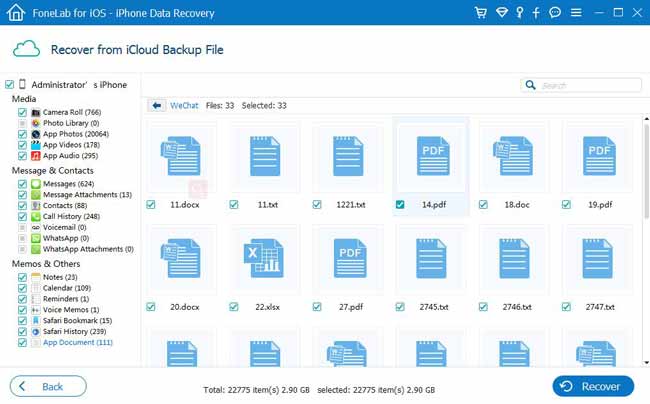
Se non si dispone di file di backup, è anche possibile scegliere di accedere ai dati delle app su iPhone con FoneLab.
Anche se dimentichi la password crittografata di backup, puoi anche ripristinare iPhone senza password di backup.
È tutto. Con pochi clic, puoi ripristinare i dati delle app su iPad, ripristinare i dati dell'app su iPhone ed ripristinare i memo vocali da icloud. Quanto è facile!
Certamente, prima di pagare il software, puoi dare un colpo e vedere se i tuoi dati persi possono essere recuperati.
Con FoneLab per iOS, recupererai i dati persi / cancellati di iPhone, inclusi foto, contatti, video, file, WhatsApp, Kik, Snapchat, WeChat e altri dati dal tuo backup o dispositivo iCloud o iTunes.
- Recupera foto, video, contatti, WhatsApp e altri dati con facilità.
- Anteprima dei dati prima del recupero.
- iPhone, iPad e iPod touch sono disponibili.
